
2 cách cập nhật sớm lên Windows 11 24H2 (bản Preview)
Mặc dù Windows 11 24H2 chưa được ra mắt chính thức, nhưng bạn hoàn toàn có thể trải nghiệm sớm bản cập nhật lớn nhất năm 2024 này ngay từ bây giờ. Trong bài viết này, Đăng Vũ sẽ hướng dẫn bạn 2 cách cập nhật lên Windows 11 24H2 bản Preview sớm.

Windows 11 24H2 dự kiến sẽ được phát hành vào khoảng nửa cuối năm 2024, nhưng Microsoft cũng đang sớm cung cấp bản cập nhật tính năng để kiểm tra và cải thiện hệ điều hành trước khi phát hành bản chính thức cuối cùng.
Mặc dù thường không nên nâng cấp sớm do bản phát hành chưa có sự ổn định, có thể xảy ra lỗi và các vấn đề khác trong quá trình phát triển, nhưng nếu bạn muốn dùng thử các tính năng sắp ra mắt, thì có thể đăng ký máy tính của mình vào Kênh Dev của Chương trình người dùng nội bộ Windows, sau đó sử dụng cài đặt “Windows Update” để nâng cấp. Hoặc bạn có thể tải xuống Windows 11 24H2 ISO để thực hiện cài đặt mới hoặc nâng cấp tại chỗ.
Tại thời điểm viết bài này, Microsoft đã xác nhận rằng phiên bản 24H2 sẽ phát hành trong năm nay. Công ty không chia sẻ thông tin cụ thể nhưng dự kiến việc hoàn thành bản cập nhật tính năng sẽ diễn ra vào khoảng tháng 4, với bản phát hành đầu tiên vào tháng 6 (dành cho các thiết bị dựa trên ARM mới) và bản phát hành cuối cùng vào tháng 10 năm 2024 (dành cho tất cả người dùng).
Bộ tính năng mới đi kèm với bản phát hành này chưa phải là những tính năng chắc chắn sẽ có trên Win 11 24H2, nhưng hiện tại, công ty đang thử nghiệm nhiều cải tiến khác nhau cho Copilot, chế độ Tiết kiệm năng lượng (Energy Saver) mới cho laptop và desktop, Voice Clarity để giảm tiếng ồn bằng AI, Chế độ Windows Protected Print, lệnh Linux Sudo, cũng như các thay đổi đối với Bluetooth và Âm thanh. Đồng thời, công ty thậm chí còn chuyển cài đặt Color Management sang ứng dụng Settings chính của Windows 11.
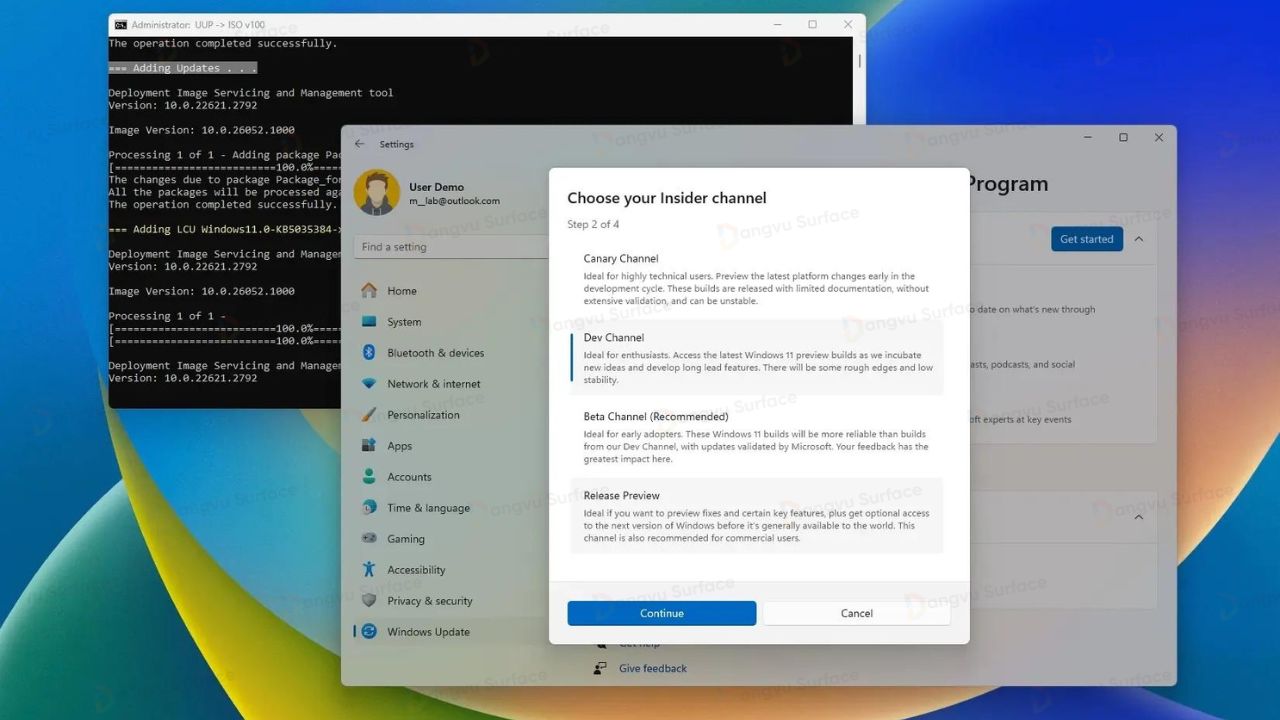
Nếu máy tính của bạn đã hỗ trợ Windows 11, bạn có thể nâng cấp trực tiếp lên Windows 11 24H2 do yêu cầu về hệ thống vẫn chưa thay đổi chính thức.
Nếu vẫn đang dùng Windows 10, bạn có thể nâng cấp trực tiếp nhưng phải đảm bảo phần cứng đáp ứng những yêu cầu tối thiểu.
- Bạn sẽ cần bộ xử lý Intel thế hệ thứ 8 trở lên, AMD Zen 2 trở lên hoặc bộ xử lý Qualcomm 7 và 8 Series.
- Ngoài ra, cần có TPM 2.0 và dung lượng lưu trữ tối thiểu 64GB.
Đăng Vũ sẽ hướng dẫn bạn các bước nâng cấp lên phiên bản 24H2 của Windows 11.
Cập nhật lên Windows 11 24H2 từ Chương trình nội bộ (Insider Program)
Để nâng cấp sớm lên Windows 11 bản 24H2, bạn hãy làm theo các bước sau:
- Mở ứng dụng Settings của Windows 11 bằng cách nhấn tổ hợp phím Windows + I.
- Chọn mục Windows Update.
- Click vào trang Windows Insider Program trên ngăn điều hướng bên phải.
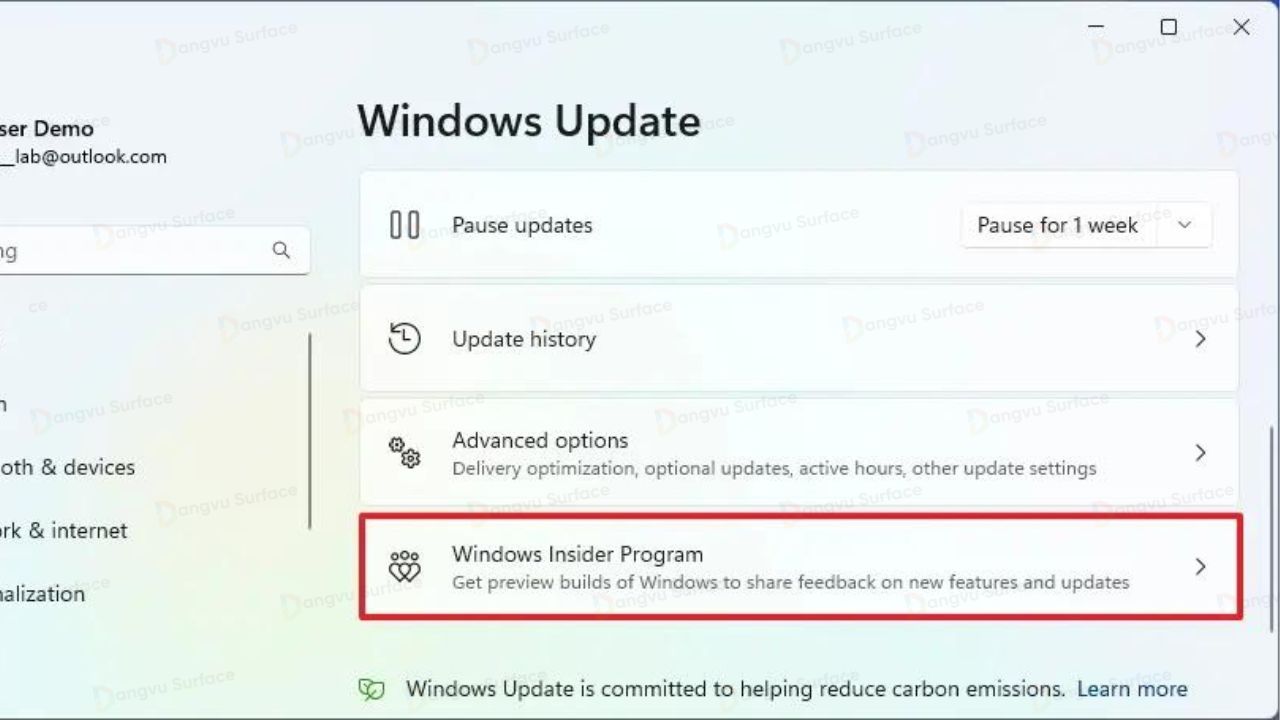
- Nhấp chuột vào nút Get Started.
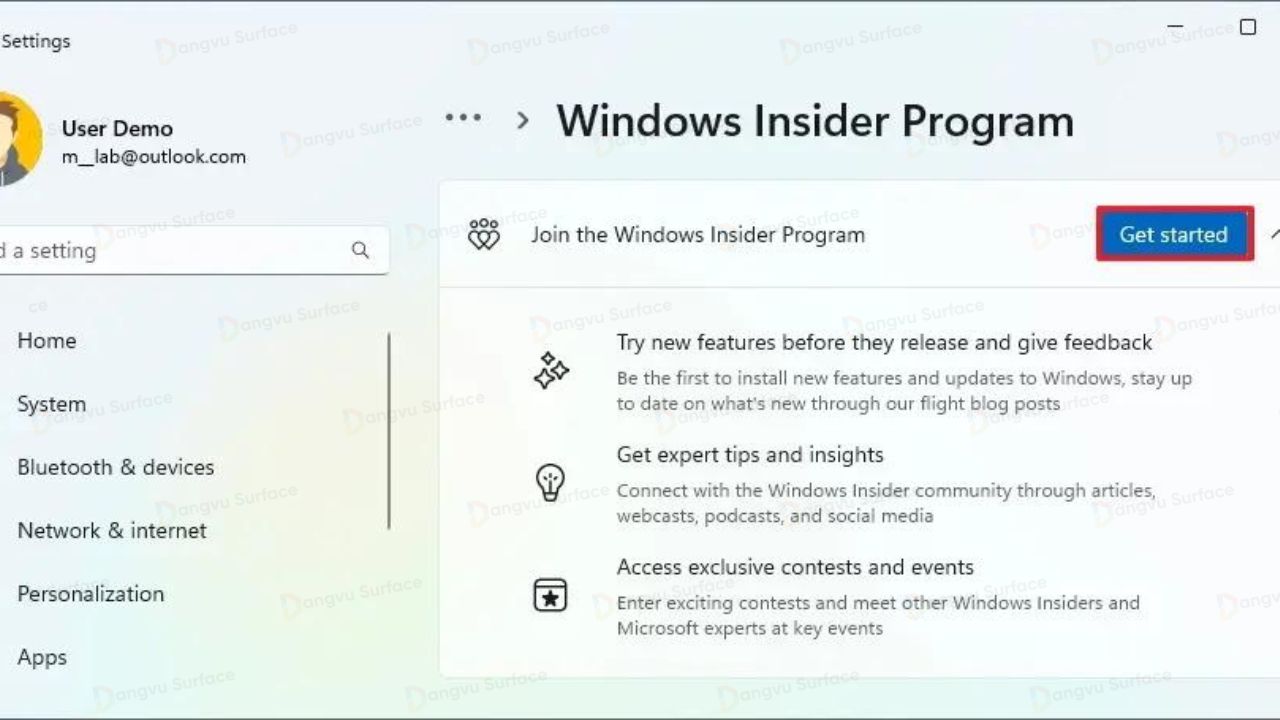
- Nhấp vào nút Link an account trong cửa sổ pop-up.
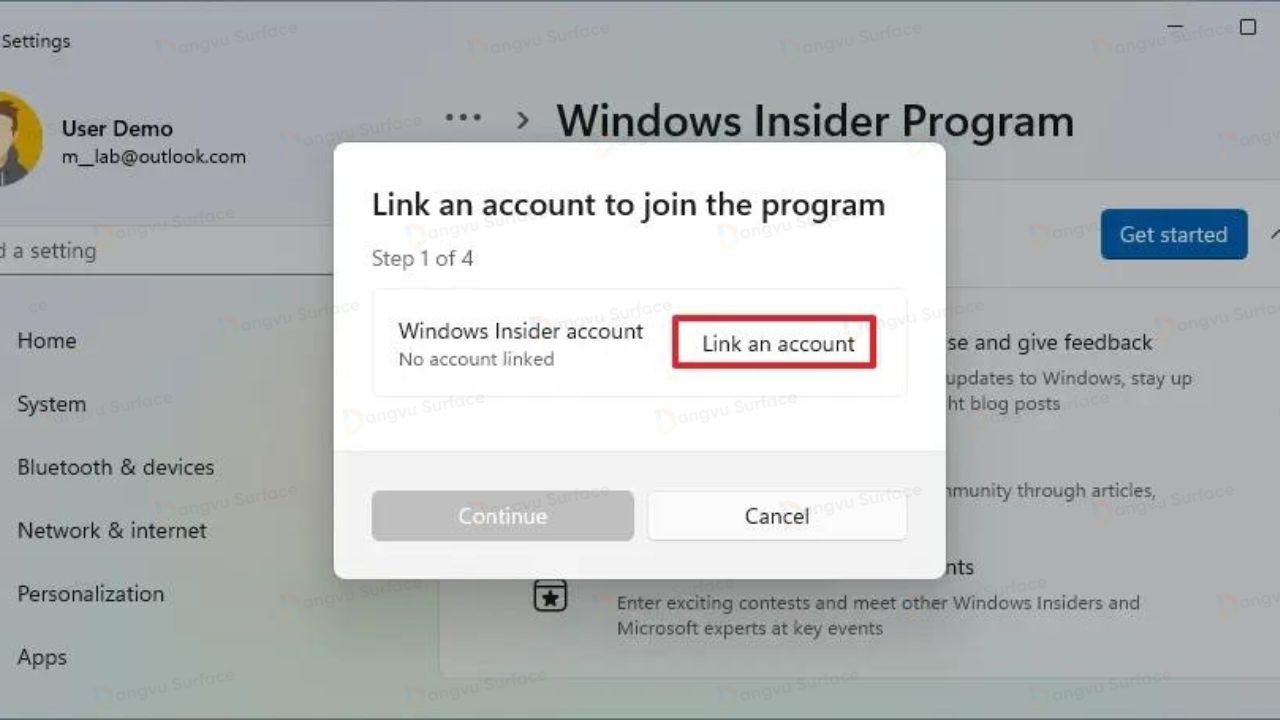
- Đăng nhập vào tài khoản Microsoft của bạn.
- Nhấn Continue để tiếp tục.
- Nhấp chuột vào tùy chọn Dev Channel bên dưới phần “Choose your Insider channel”.
- Tiếp tục nhấn Continue.
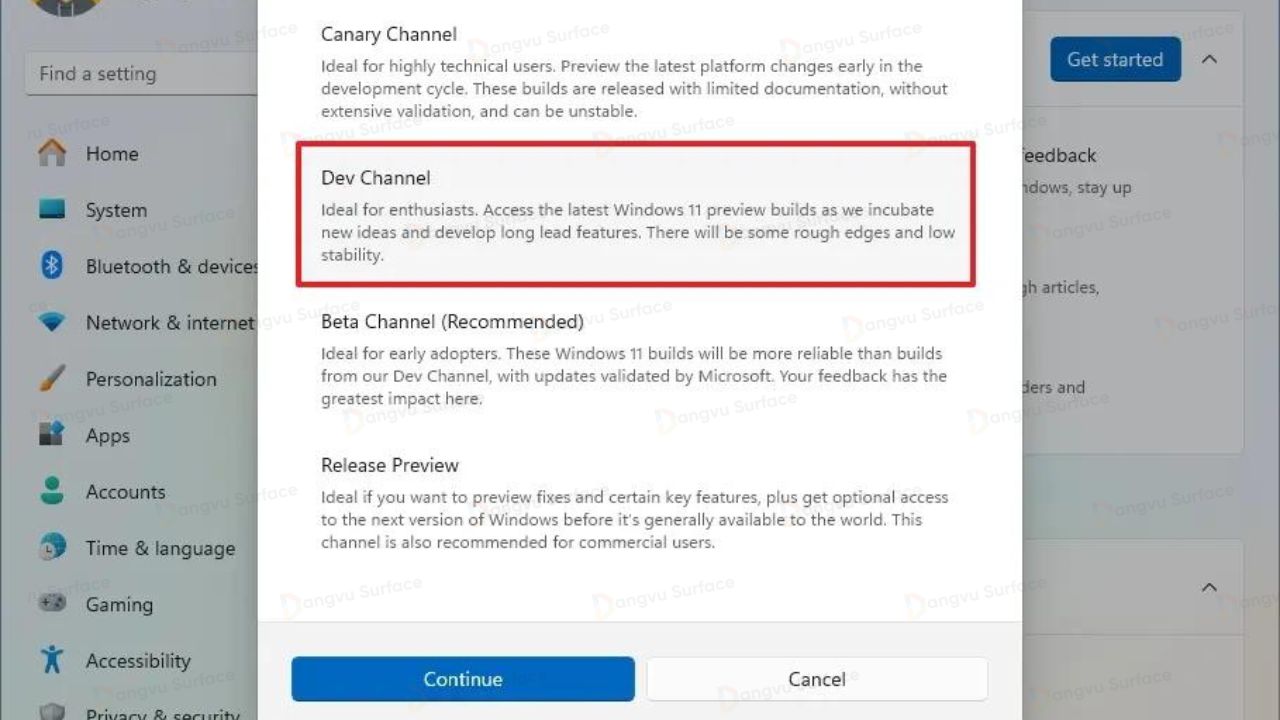
- Nhấp vào nút Continue để đồng ý với các điều khoản và điều kiện.
- Click vào nút Restart để khởi động lại máy.
- Mở ứng dụng Cài đặt sau khi máy tính khởi động lại.
- Truy cập vào Windows Update.
- Click vào nút Check for updates để tải xuống bản preview mới nhất của Windows 11 24H2.
- Nhấp nút Restart.
Sau khi bạn hoàn thành các bước, Windows Update sẽ tải xuống và cập nhật máy tính lên phiên bản 24H2 của Windows 11.
Sau khi nâng cấp, bạn có thể dễ dàng xóa thiết bị khỏi chương trình từ trang cài đặt “Windows Insider Program” bằng cách bật nút “Stop getting preview builds” (Dừng tải bản xem trước). Khi chọn không tham gia chương trình, bạn sẽ tiếp tục nhận được các bản xem trước nhưng chỉ dành cho phiên bản 24H2. Sau khi phiên bản cuối cùng được phát hành, máy tính sẽ tự động bị xóa khỏi chương trình.
Nếu máy tính của bạn đang chạy Windows 10, bạn phải mở Settings > Update & Security > Windows Insider Program và nhấp vào nút “Get Started” để đăng ký thiết bị vào Kênh Dev. Sau đó, thực hiện tương tự để nâng cấp thiết bị lên Win 11 24H2.
Nâng cấp lên Windows 11 24H2 bằng file ISO
Để cập nhật lên Windows 11 24H2 bằng tệp ISO, bạn hãy thao tác theo các bước dưới đây:
- Truy cập trang UUP dump.
- Click vào tab Downloads ở thanh ngang bên trên trang web.
- Chọn “Windows 11 Insider Preview” để tải xuống tệp ISO (x64) mới nhất – ví dụ: bản dựng 26052.1100.
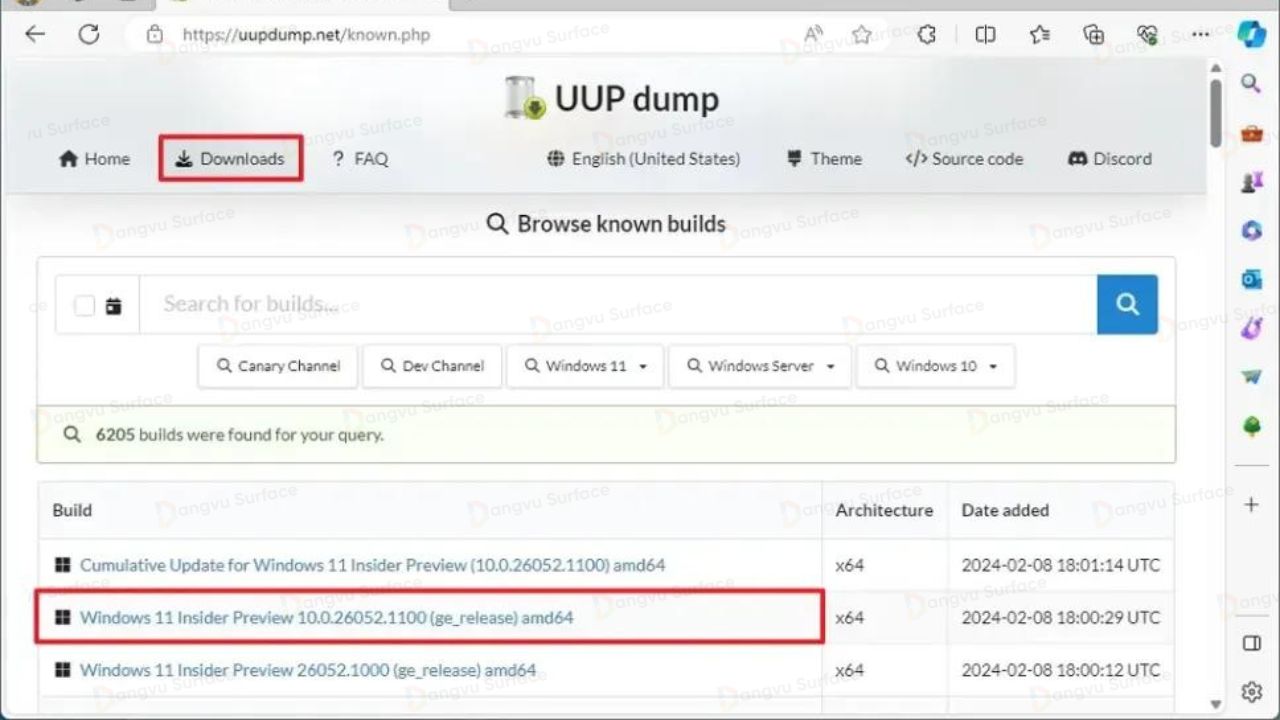
- Sử dụng menu thả xuống “Language” để chọn ngôn ngữ cài đặt.
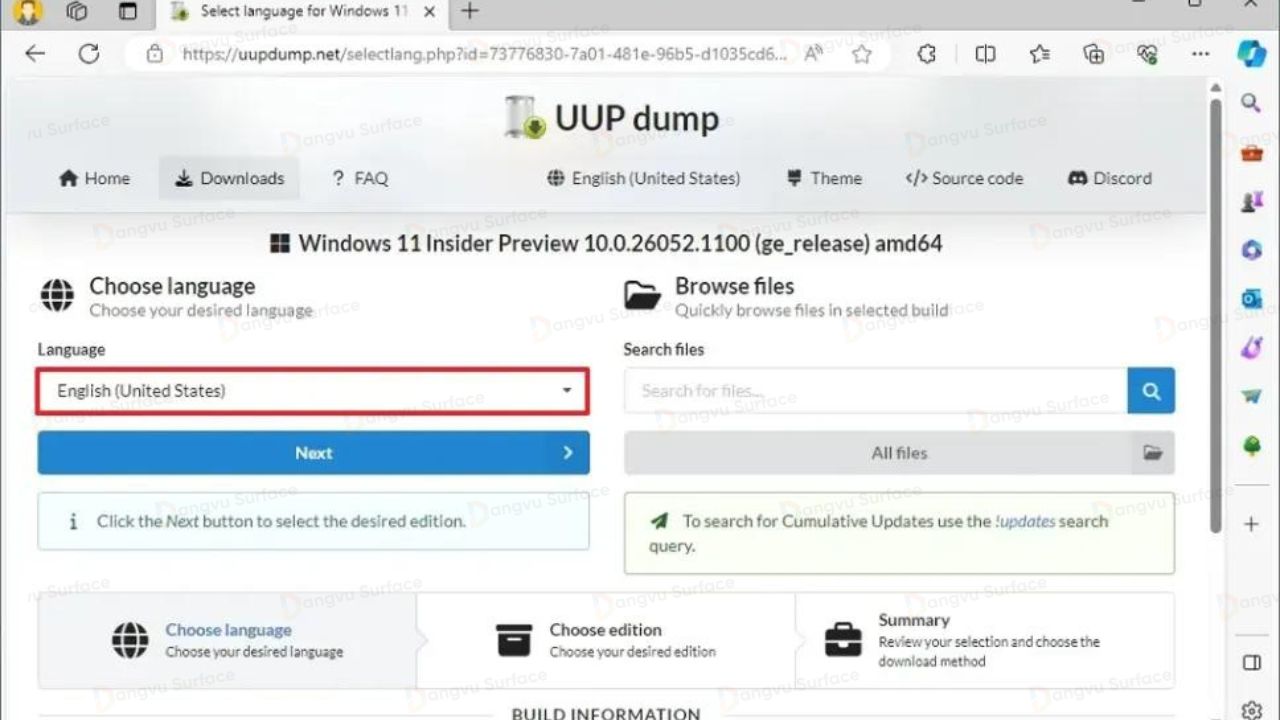
- Nhấn vào nút Next.
- Chọn các phiên bản để đưa vào tệp ISO Windows 11 24H2.
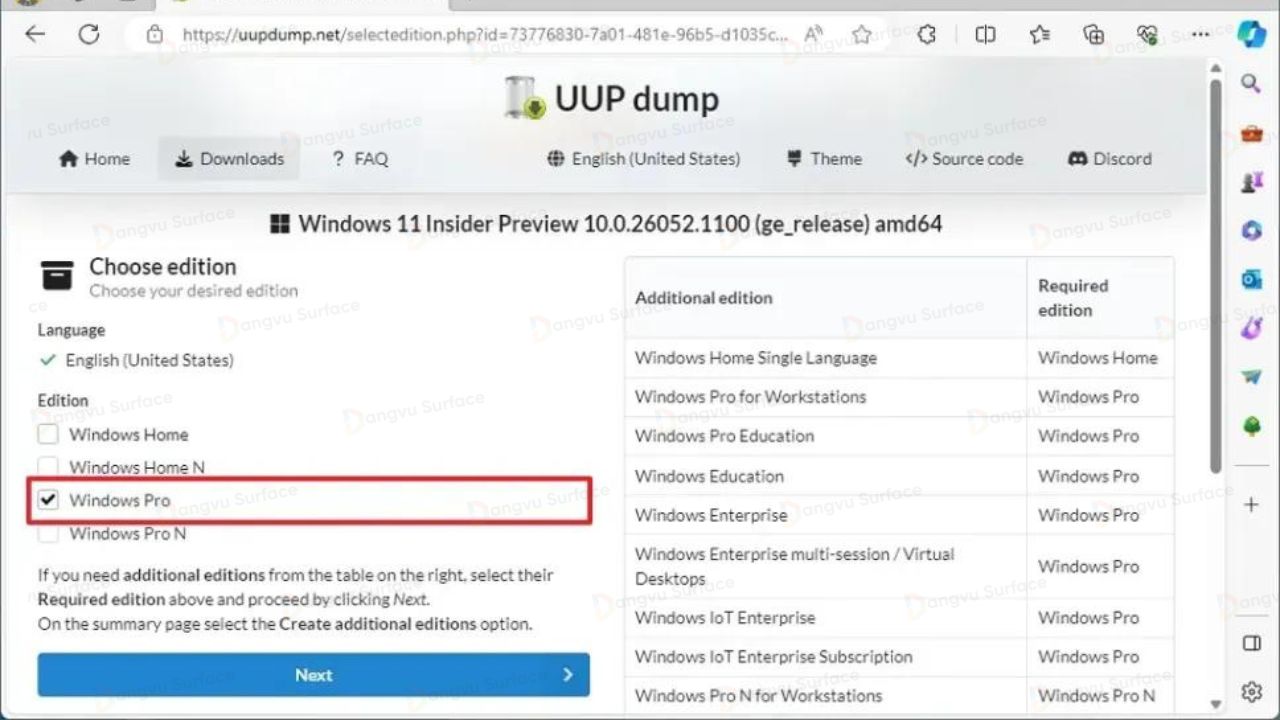
- Tiếp tục nhấn Next.
- Nhấp vào tùy chọn “Download and convert to ISO” dưới phần Download method.
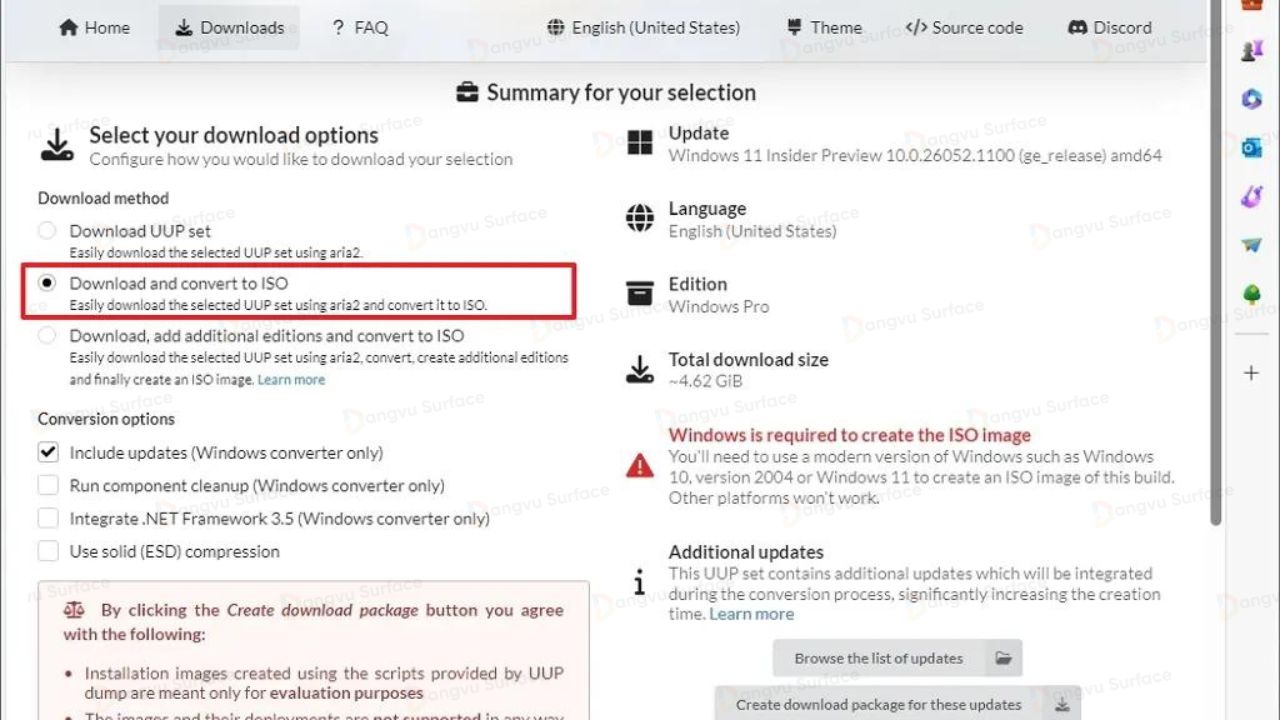
- Trong phần “Conversion options“, hãy xóa tất cả các tùy chọn.
- Nhấp vào nút “Create download package” để lưu công cụ trên máy tính.
- Mở thư mục zip trên File Explorer.
- Nhấp nút Extract all trên thanh công cụ của File Explorer.
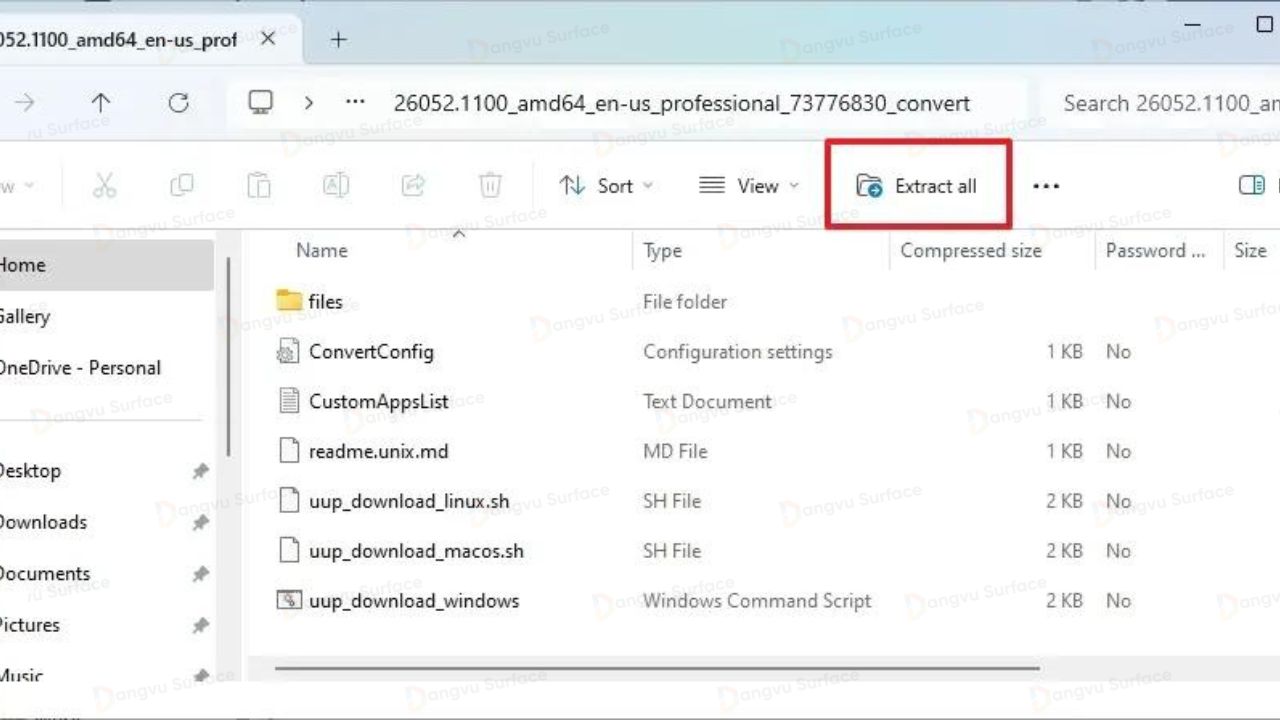
- Chọn vị trí để giải nén các tập tin từ thư mục zip.
- Click nút Extract.
- Nhấp chuột phải vào tệp batch uup_download_windows.cmd và chọn Run as administrator.
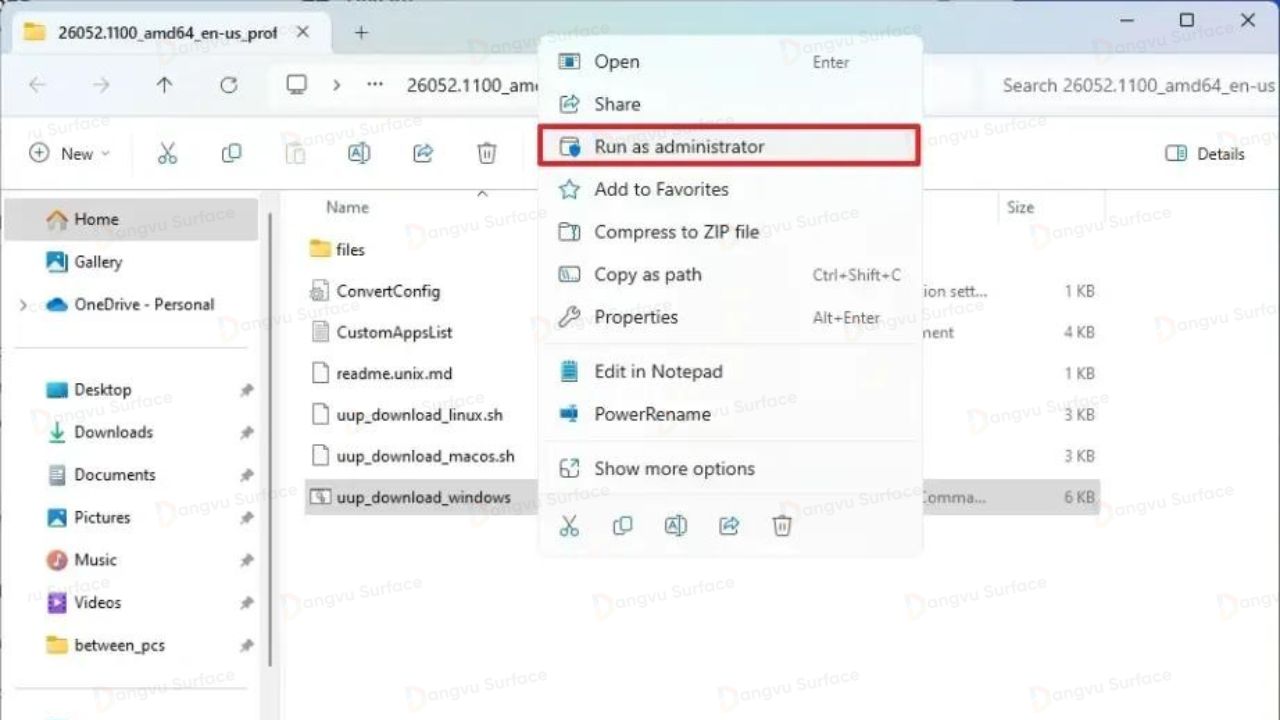
- Nhấp vào tùy chọn More info.
- Nhấp nút Run anyway để bắt đầu quá trình.
- Nhấn phím “R” để cho phép tập lệnh chạy một lần và nhấn Enter.
- Nhấn phím “0” khi được nhắc đóng màn hình.
- Nhấp chuột phải vào tệp ISO và click vào tùy chọn Mount.
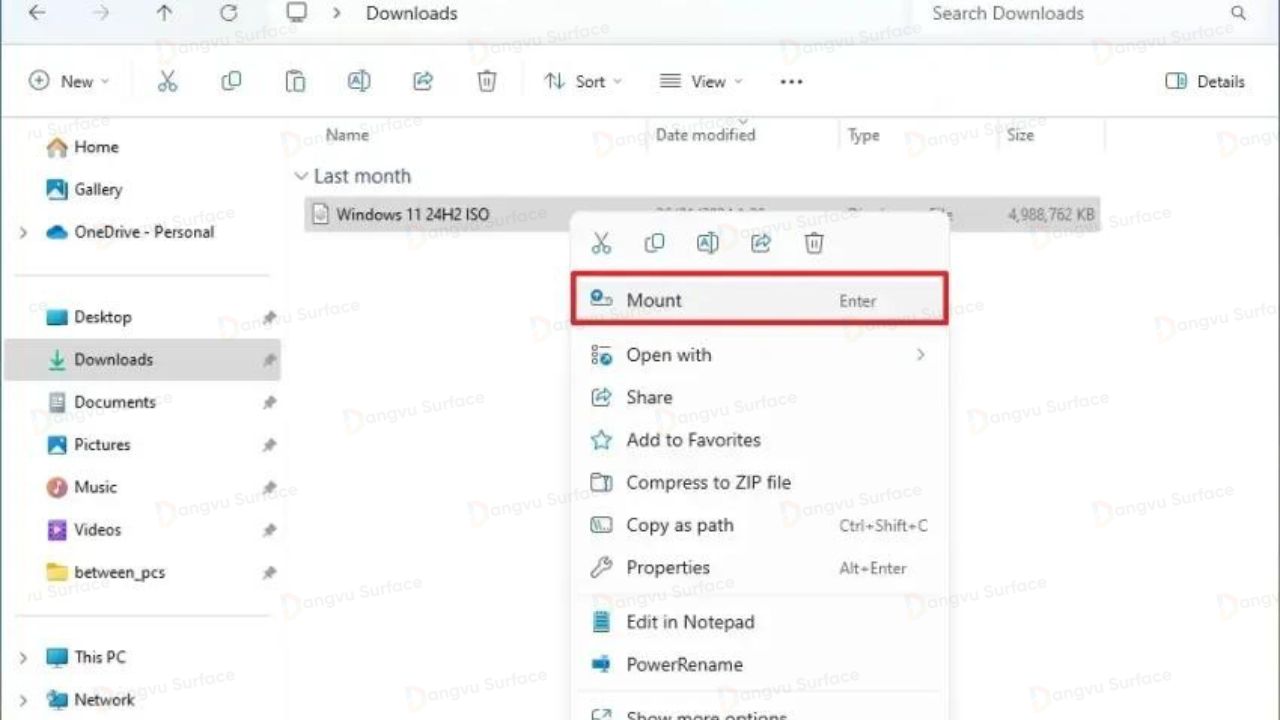
- Nhấp vào ổ đĩa đã được mount từ ngăn điều hướng bên trái.
- Nháy đúp vào tệp Setup để bắt đầu quá trình nâng cấp lên Windows 11 24H2.
- Click vào tùy chọn “Not right now” và nhấn Next.
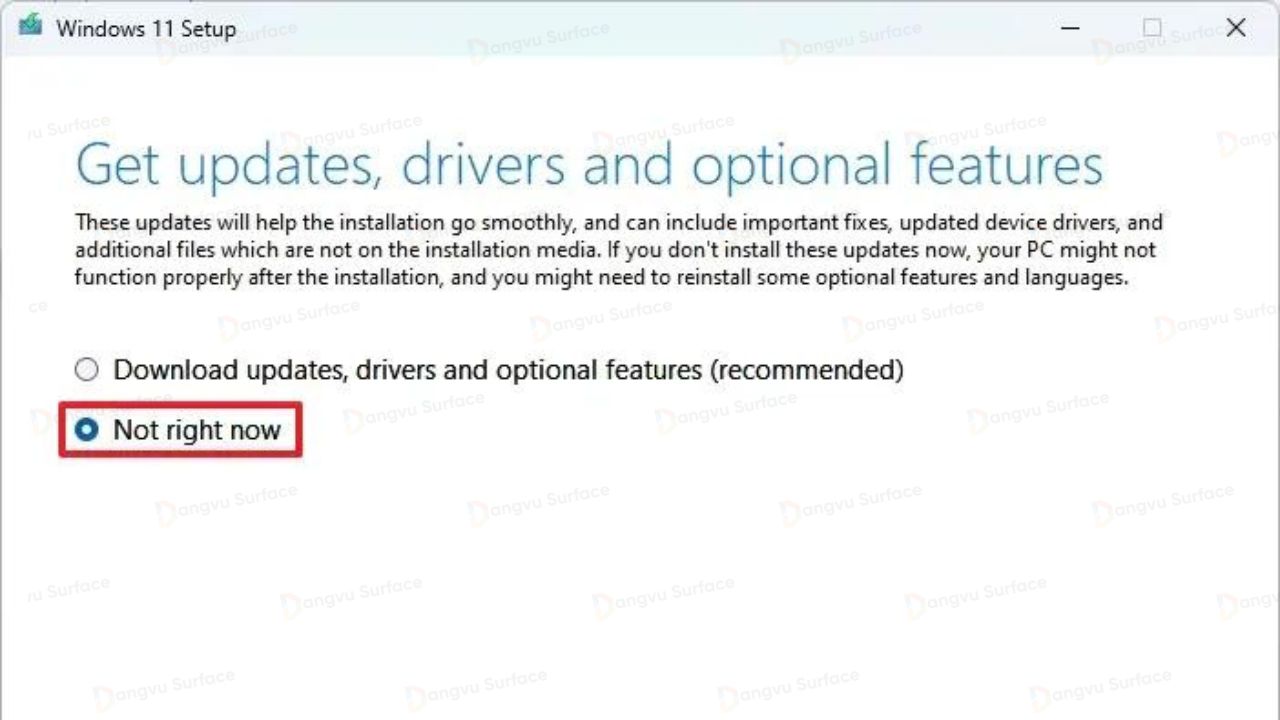
- Nhấp vào tùy chọn “I previously installed Windows 11 or Windows 10 on this PC“.
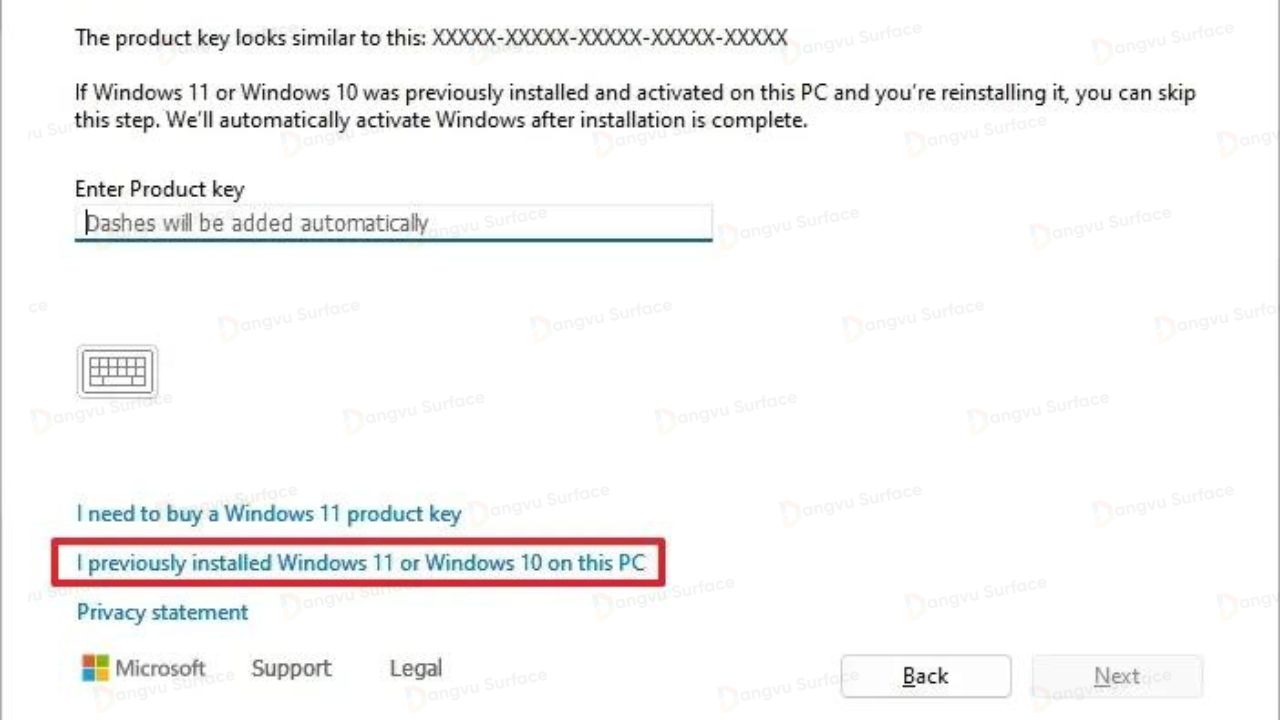
- Click vào nút Enable (nếu có).

Lưu ý: Nếu tùy chọn này không hoạt động, trước tiên bạn có thể cần đăng ký máy tính của mình vào Chương trình người dùng nội bộ Windows như cách trên, sau đó tiếp tục với thiết lập này.
- Nhấp vào tùy chọn “Keep personal files and apps”.
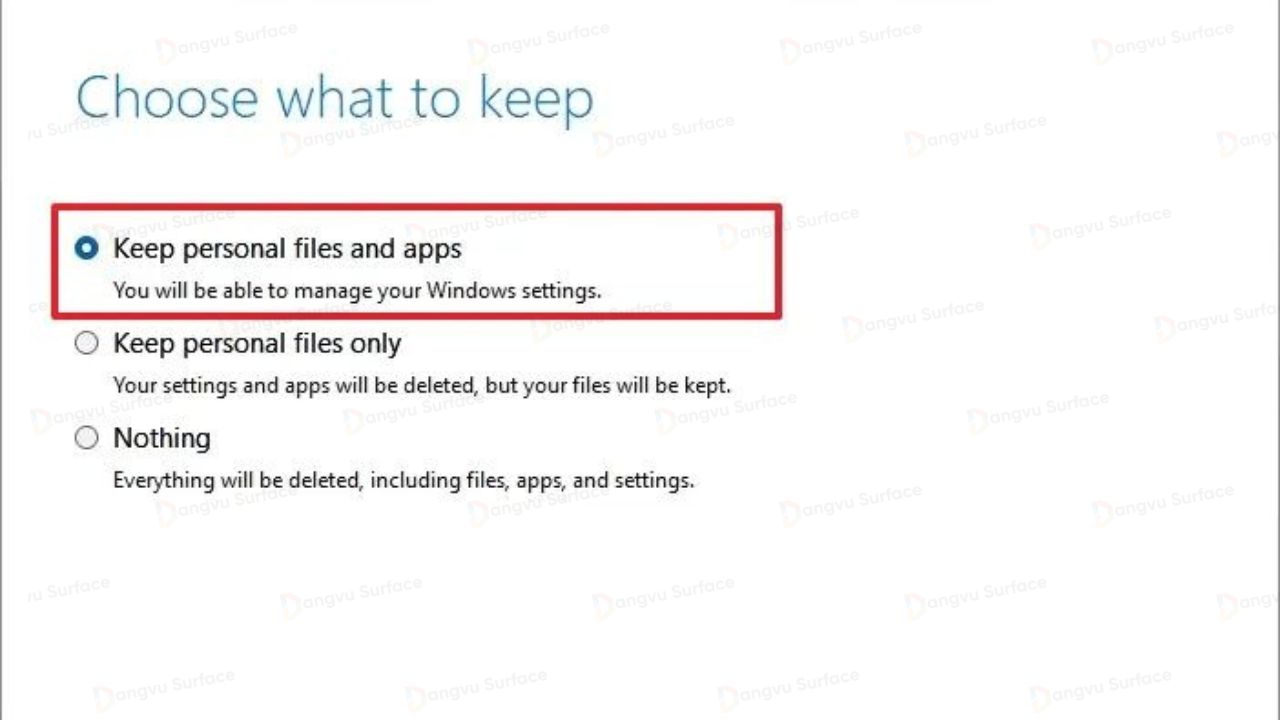
- Chọn Accept để đồng ý với các điều khoản.
- Click vào nút Install.
Nếu bạn muốn thực hiện cài đặt sạch, hãy nhấp vào tùy chọn “Change what to keep“, và chọn “Nothing“. Nhấn “Next”rồi chọn “Install“.
Sau khi bạn hoàn thành các bước trên, quá trình nâng cấp lên Windows 11 24H2 sẽ bắt đầu và các cài đặt, ứng dụng và tệp trước đó của bạn sẽ tự động chuyển sang bản setup mới.
Cách này có thể hoạt động trên cả máy tính chạy Win 10 và 11.
Theo dõi Đăng Vũ để cập nhật thêm nhiều mẹo Windows hữu ích nhé!
Xem thêm:
- Energy Saver là gì? Cách bật Trình tiết kiệm năng lượng 2 trong 1 mới trên Win 11
- Cách thiết lập camera điện thoại Android làm webcam trên Windows 11




nếu mà muốn xuống windows 11 23h2 mà quá 10 ngày thì thế nào vậy admin
Cài lại win anh ạ 😀